ps的抽出插件,ps5里面没有抽出,复制这个到Plug-Ins里面就可以使用抽出了!把ExtractPlus.8BF这个滤镜复制到CS5的Plug-Ins文件夹下即可!
CS4以后就没有“抽出”滤镜了,下载后该滤镜文件后,直接放置在CS4安装的目录下的“Plug-ins”文件夹中即可(比如“C:\Program Files\Adobe\Adobe Photoshop CS4\Plug-ins”),再次启动后,在PS“滤镜”菜单下便可以看到“抽出”滤镜了。

Extract是photoshop里面的一个很好的抠图工具,在菜单中选择“图像[image]”-“抽出[extract]”,或者按快捷键Alt+Ctrl+X,就进入Extract的界面。
Extract抠图步骤:
用笔勾出物体的边缘,根据边界的清晰和模糊程度,选择粗细不同的笔触,注意覆盖全部的边缘。

用颜料桶给物体填色,具体什么颜色无关紧要,目的是告诉photoshop需要保留的部分。
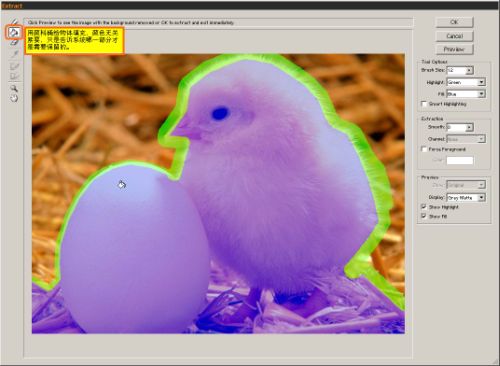
按下preview按钮预览,需要的部分已经基本上抠出来了,局部细节还需要仔细修改。

选择合适的背景色,检查抠图的效果。

用清除工具修改细节,这一步很关键。

挑选合适的笔触,仔细用清除工具擦干净边缘。可以用ctrl+/-来缩放视图,数字键选择透明度等等。按住alt键可以恢复原来的图像。

用边界工具沿着边缘拖动,可以有效的优化图像的边缘。它在去除杂边的同时也恢复边界内被误删的区域,帮我们节省很多时间和精力。

遇到拿不准的地方,点这里可以查看原始图像,多多对比。
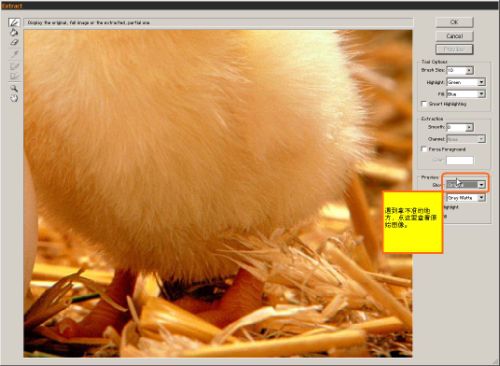
细心操作,多换几种背景反衬观察。
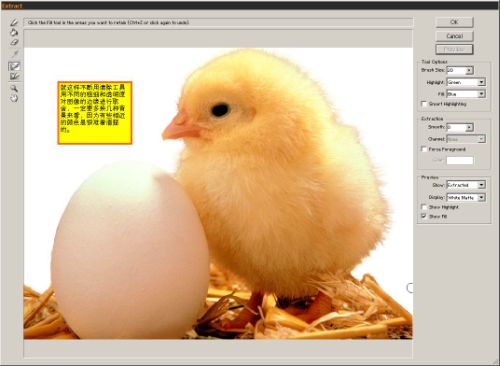
看看灰色背景下边缘的瑕疵是不是更明显?继续修改。

现在换成黑色背景看看,是不是很不错啦?那就可以按下“OK”了。



















 大小: 24.5M
大小: 24.5M
 AE-pr调色插件Magic Bullet Looksv1.41 汉化版
AE-pr调色插件Magic Bullet Looksv1.41 汉化版  cad坐标标注插件v1.73版
cad坐标标注插件v1.73版  coreldraw x4插件包+完美补丁北极鱼
coreldraw x4插件包+完美补丁北极鱼  PS抠图插件(Vertus Fluid Mask)v3.3.15 汉化版
PS抠图插件(Vertus Fluid Mask)v3.3.15 汉化版  64种高清水花笔刷
64种高清水花笔刷  专业图像降噪滤镜(Noiseware)5.0.0.7 专业修正版
专业图像降噪滤镜(Noiseware)5.0.0.7 专业修正版  ps影楼调色动作大全(75个)
ps影楼调色动作大全(75个)  VRay20122.10.01 SP1 中文版
VRay20122.10.01 SP1 中文版  AE+汉化插件shine
AE+汉化插件shine  VRay20102.10.01 SP1 汉化破解版
VRay20102.10.01 SP1 汉化破解版  会声会影转场下载效果200个打包
会声会影转场下载效果200个打包  ps头发笔刷
ps头发笔刷  Trapcode for AE CS5\CS4插件全集
Trapcode for AE CS5\CS4插件全集  魔镜coreldraw增强插件2.5周年免费版
魔镜coreldraw增强插件2.5周年免费版  SUAPP中文建筑插件集2.55 for SU7 安装版
SUAPP中文建筑插件集2.55 for SU7 安装版  Piccure for Photoshop(PS去模糊软件)v1.0.2 注册版
Piccure for Photoshop(PS去模糊软件)v1.0.2 注册版  coreldraw插件合集包西西整理
coreldraw插件合集包西西整理 